在win10系统中,我们可以进行多个账户登录,并且每个账户设置的功能有所区别,当你想要在另一个账户中查找资料,如果重启电脑的话救会非常麻烦。下面小编就给大家详细介绍一下Win10系统中快速切换用户的方法,节约你的时间哦。
方法一:快捷键“Alt+F4”快速切换用户
在win10桌面中,按“Alt+F4”即可弹出win10快捷关机,这时我们便能进行切换用户操作,如图所示:

方法二:注销计算机切换用户
在win10桌面中,右键点击“开始菜单”,选择“关机或注销”,将计算机注销即可回到登录用户界面。如图所示:
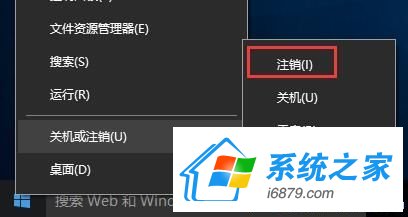
方法三:开始菜单顶端用户切换
单击win10“开始菜单”选项,在其顶端点击当前用户即可进行切换,如图所示:
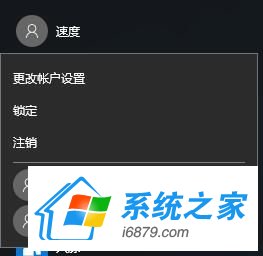
方法四:快捷键“Win+L”快速切换用户
按快捷键“Win+L”即可跳转至登录用户界面,如图所示:
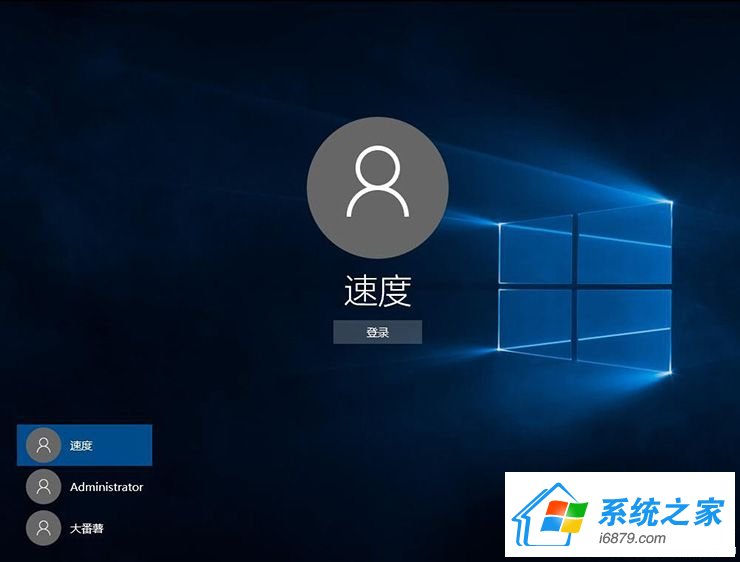
方法五:快捷键“Ctrl+Alt+Del”切换用户
按“Ctrl+Alt+Del”快捷键之后,显示一个含有“锁定、切换用户、注销、更改密码、任务管理器”选项的界面。选择“切换用户”选项即可显示切换用户界面。如图所示:
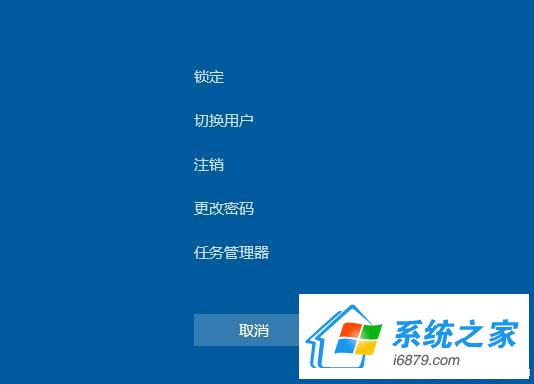
以上便是今天小编给大家分享的Win10系统中快速切换用户的方法。关机重启更换账户的方式是最笨的方法,小编准备的多种方法,都能节约时间,如果你还不知道如何操作,赶紧按照小编的教程操作吧。























 6984
6984

 被折叠的 条评论
为什么被折叠?
被折叠的 条评论
为什么被折叠?








